微信电脑版发视频方法
- 时间:2016-09-20 17:43
- 来源:下载吧
- 编辑:xwgod
自从微信推出电脑版后,很多用户都在问什么时候嫩推出微信电脑版发视频功能。没错,就是最近一次的更新,微信电脑版本推出视频聊天功能啦!也就是说,当你在电脑端登录微信时,可以选择视频聊天进行通话。如今的微信普及人群范围是越来越广泛了,如果你不知道怎么发视频通话的话,就和下载吧小编一起来看看微信电脑版视频通话图文教程吧
1、首先,我们需要更新微信电脑版到1.5版
2、微信视频聊天的方法也有两种哦,第一种方法是登录手机微信选择视频的朋友
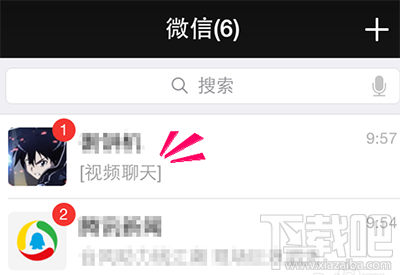
微信电脑版发视频方法
3、点击聊天窗口右下角的加号展开工具,选择[视频聊天],向朋友发起视频通话
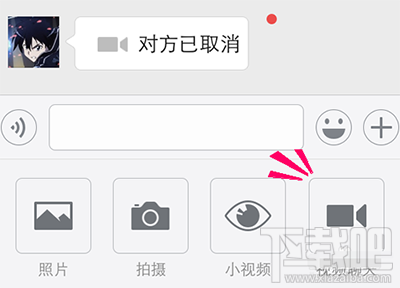
微信电脑版发视频方法
4、电脑版微信和手机微信都可以收到视频通话申请,但你只能选择一个设备视频
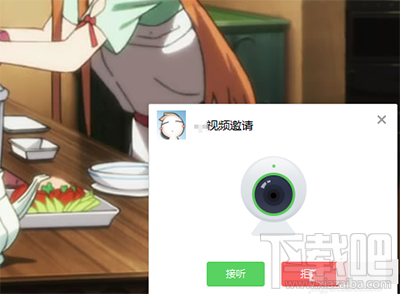
微信电脑版发视频方法
5、当电脑版微信接受视频聊天之后,手机微信就会自动断开视频通话申请,也就是说手机微信与电脑微信只能其中一个视频

微信电脑版发视频方法
6、既然电脑版微信能够接受视频聊天申请,换句说你也可以在电脑微信上,点击其中一位朋友,点击聊天工具的[视频聊天]

微信电脑版发视频方法
7、朋友的手机微信当然收到视频聊天申请,点击接受就可以开始视频聊天咯,视频聊天会消耗很多数据流量哦,建议在WiFi下进行视频聊天
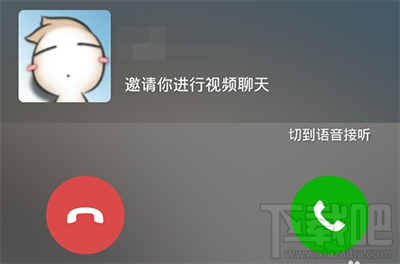
微信电脑版发视频方
最近更新
-
 淘宝怎么用微信支付
淘宝怎么用微信支付
淘宝微信支付怎么开通?9月5日淘宝公示与微信
- 2 手机上怎么查法定退休时间 09-13
- 3 怎么查自己的法定退休年龄 09-13
- 4 小红书宠物小伙伴怎么挖宝 09-04
- 5 小红书AI宠物怎么养 09-04
- 6 网易云音乐补偿7天会员怎么领 08-21
人气排行
-
 腾讯qq6.1版本官方下载
腾讯qq6.1版本官方下载
腾讯自QQ5.x开始便不再沿用年份命名,比如QQ2014、QQ2015,而是改
-
 微信小视频保存在手机哪个文件 微信小视频保存路径
微信小视频保存在手机哪个文件 微信小视频保存路径
微信小视频保存在手机哪个文件。很多人都在玩微信的小视频这个功
-
 QQ聊天中图片一直显示在缓冲显示不出来解决办法
QQ聊天中图片一直显示在缓冲显示不出来解决办法
QQ聊天中图片一直显示在缓冲显示不出来解决办法。很多人都会遇到
-
 微信电脑版听不到语音消息解决方法大全
微信电脑版听不到语音消息解决方法大全
微信电脑版相比手机端聊天更加方便与快捷了,但是有的网友电脑因
-
 QQ群视频限制2小时怎么办 QQ群通话限时破解教程
QQ群视频限制2小时怎么办 QQ群通话限时破解教程
QQ6.1版本之后,QQ群视频不仅改名为QQ群通话,而且还改成了普通用
-
 微信头像尺寸大小(附裁剪方法)
微信头像尺寸大小(附裁剪方法)
微信头像对图片的尺寸大小并没有限制,但尺寸太小(分辨率/像素过
-
 QQ会员VIP8怎么升级 QQ超级会员8级SVIP8升级规则/地址
QQ会员VIP8怎么升级 QQ超级会员8级SVIP8升级规则/地址
QQ超级会员8级,即SVIP8经过一段时间的内测后已经正式发布了。qq
-
 微信好友删除怎么找回?微信好友删除还能找回来吗?不小心将好友的微信号删除了怎么办?
微信好友删除怎么找回?微信好友删除还能找回来吗?不小心将好友的微信号删除了怎么办?
微信是我们常用的软件,但是在使用过程中,有可能碰到删错了人或
-
 手机QQ群匿名聊天功能怎么用 qq群匿名聊天开启及关闭使用教程
手机QQ群匿名聊天功能怎么用 qq群匿名聊天开启及关闭使用教程
手机QQ群匿名聊天功能怎么用qq群匿名聊天开启及关闭使用教程。手
-
 手机QQ照片保存在哪里 聊天/接收图片保存路径
手机QQ照片保存在哪里 聊天/接收图片保存路径
手机QQ聊天、接收照片的时候选择了保存到手机,但是还是不知道保
